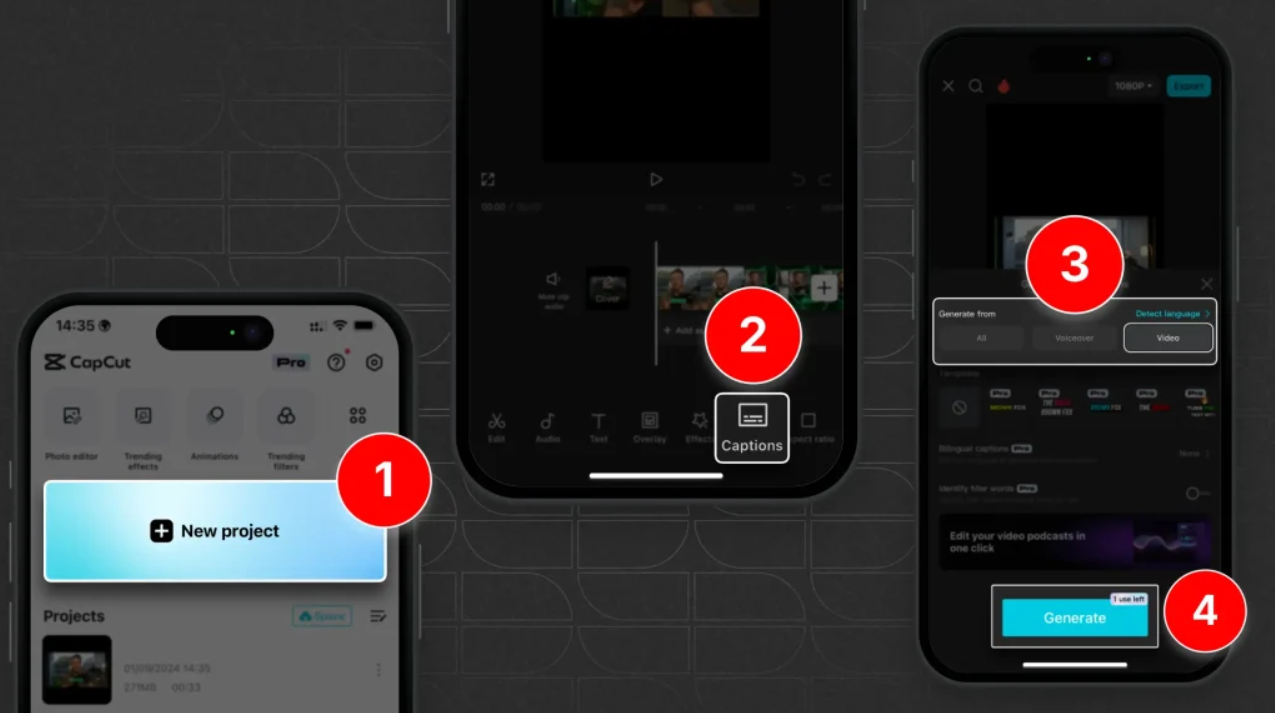Nel panorama video odierno in rapida evoluzione, i sottotitoli sono fondamentali per l’accessibilità, il coinvolgimento e la crescita del pubblico. Anche se i tuoi spettatori hanno l’audio disattivato o parlano una lingua diversa, i sottotitoli aiutano tutti a comprendere il tuo messaggio. Aggiungere sottotitoli ai tuoi video con CapCut è semplicissimo e divertente. Questo blog ti guiderà nella procedura di aggiunta dei sottotitoli in CapCut APK, manualmente o automaticamente, con la massima personalizzazione per adattarli ai tuoi contenuti.
Perché i sottotitoli sono importanti
Ma i sottotitoli sono più che semplici parole sullo schermo: svolgono numerosi ruoli cruciali:
Accessibilità: aiutano gli spettatori non udenti a comprendere i tuoi contenuti.
Portata globale: consentono agli spettatori di paesi stranieri di guardare i tuoi video indipendentemente dalla lingua della voce narrante.
Visione senza audio: consentono ai tuoi video di funzionare anche se gli spettatori hanno l’audio disattivato.
Maggiore coinvolgimento: il pubblico è più propenso a rimanere se riesce a seguire il dialogo visivamente.
Vantaggi SEO: grazie ai motori di ricerca, i contenuti sottotitolati sono più accessibili e facili da cercare.
Come aggiungere manualmente i sottotitoli in CapCut: passo dopo passo
Come aggiungere i sottotitoli in CapCut: l’aggiunta manuale dei sottotitoli aggiunge molta personalizzazione. Ecco come fare:
- Apri CapCut e aggiungi il tuo video
- Apri l’app CapCut sul tuo telefono.
- Tocca l’icona “+” per creare un nuovo progetto.
- Seleziona il video che desideri modificare e tocca “Aggiungi”.
Aggiungi testo per i sottotitoli
- Scorri fino alla barra degli strumenti in basso e seleziona “Testo”.
- Tocca “Aggiungi testo” per accedere a una casella di testo.
- Aggiungi il sottotitolo che desideri visualizzare.
- Modifica l’aspetto dei sottotitoli
- Formatta il font, la sua ampiezza, il colore di riempimento, il tratto e lo sfondo.
Applica effetti come grassetto, ombra o bagliore per il tocco finale.
Regola posizione e durata
- Trascina la casella di testo in qualsiasi punto dello schermo.
- Ridimensionala finché non è leggibile.
Determina la durata dei sottotitoli posizionando il livello di testo all’inizio dei sottotitoli e trascinando entrambe le estremità del livello di testo sulla timeline.
Ripeti la stessa operazione per altri sottotitoli
- Se hai più righe, segui semplicemente la procedura per ogni sottotitolo aggiuntivo.
- Per le traduzioni/supporto multilingue, è necessario creare più livelli di testo e posizionarli di conseguenza.
Anteprima ed esportazione
- Riproduci il video per assicurarti che tutto sia sincronizzato con l’audio.
- Effettua gli ultimi ritocchi, quindi esporta il progetto o condividilo sui social media. Sottotitoli automatici in CapCut
Vuoi risparmiare tempo e fatica?
CapCut dispone di uno strumento di sottotitoli automatici che crea automaticamente sottotitoli per il tuo video in base all’audio.
Ecco come usarlo:
- Seleziona di nuovo la scheda “Testo”.
- Tocca “Sottotitoli automatici”.
- Scegli la lingua.
- Se fa parte del video, seleziona “Genera da video”.
- Fai clic su “Genera da voiceover” se hai fornito una voiceover.
- CapCut trascriverà l’audio e aggiungerà automaticamente sottotitoli temporizzati al video.
Una volta generati i sottotitoli:
- Tocca un sottotitolo qualsiasi per digitare il testo manualmente.
- Personalizza il carattere, le dimensioni, lo stile e il colore per adattarli al tuo video.
- Regola i sottotitoli secondo necessità per adattarli meglio allo schermo.
- I sottotitoli automatici possono farti risparmiare tempo e darti la certezza che i tuoi sottotitoli siano in sintonia con il contenuto audio, anche quando lavori con video lunghi o con più partner.
Considerazioni finali
CapCut non è solo un’applicazione di editing per dispositivi mobili, è una suite creativa completa per i creatori di video. Che tu stia creando contenuti educativi, spezzoni divertenti o clip di film, i sottotitoli ti permettono di trasmettere il tuo messaggio in modo chiaro e di mostrare il tuo lavoro a più persone.
Con gli strumenti di testo e i sottotitoli automatici di CapCut, puoi:
- Creare più diversità e professionalità nei tuoi video.
- Migliorare il coinvolgimento e la fidelizzazione degli utenti.
- Aumentare la visibilità sui social media come TikTok, YouTube e Instagram.